QuanTriMang.com - AppLocker là một trong những tính năng mới của Windows 7, được tích hợp sẵn để bạn làm chủ, quản lý mục đích sư dụng của các chương trình trong hệ thống. Ví dụ như: hạn chế việc sử dụng đối với những người ít kinh nghiệm, giới hạn thời gian cũng như mức độ làm việc của chương trình… Và trong bài viết sau, Quản Trị Mạng sẽ giới thiệu với các bạn về công cụ hỗ trợ này, và xin lưu ý rằng ứng dụng này chỉ có trong Windows 7 phiên bản Ultimate và Enterprise.
Việc trước tiên cần làm là kích hoạt tính năng hoạt động của AppLocker qua gpedit.msc. Sau đó, chuyển tới mục Computer Configuration > Windows Settings > Security Settings > Application Control Policies > Executable Rules:
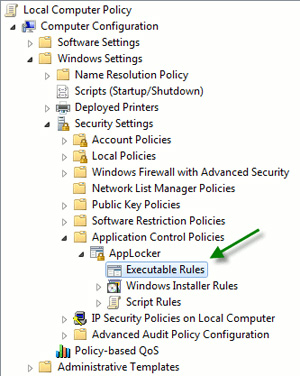
Tại cửa sổ bên phải, các bạn kích chuột phải và chọn Create Default Rules:
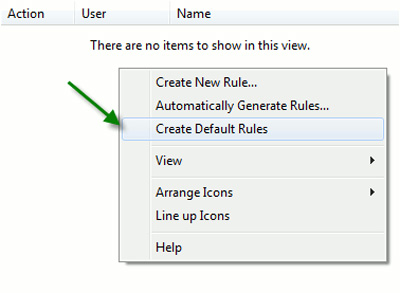
Bạn sẽ nhìn thấy có 3 trường với thuộc tính Allowed – tương ứng với việc cho phép tất cả các tài khoản người dùng kích hoạt và sử dụng mọi chương trình:

Tại đây, kích chuột phải tiếp và chọn Create New Rule:

Cửa sổ tiếp theo hiển thị, đánh dấu vào ô Skip this page by default và nhấn Next:

Tại bài thử nghiệm này, chúng ta sẽ áp dụng quyền từ chối truy cập tới một chương trình cố định dành cho 1 tài khoản, do vậy các bạn chọn mục Deny:

Điền tên tài khoản cần ngăn chặn truy cập và nhấn OK, ở ví dụ này là tài khoản tên là user:

Sau đó nhấn tiếp Next:

Mục đích của chúng ta là chặn khả năng truy cập và sử dụng chương trình, do vậy chọn mục File hash trong số 3 lựa chọn sau:
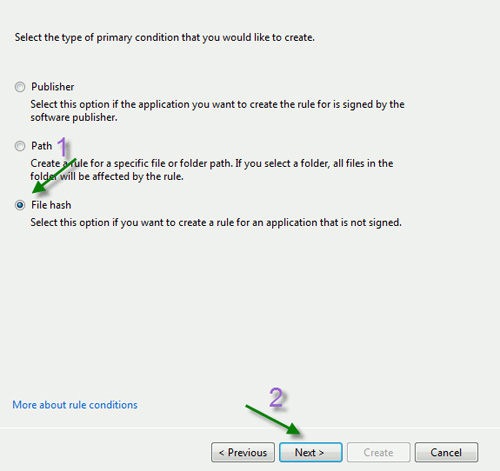
Sau đó trỏ tới ứng dụng Microsoft Excel:
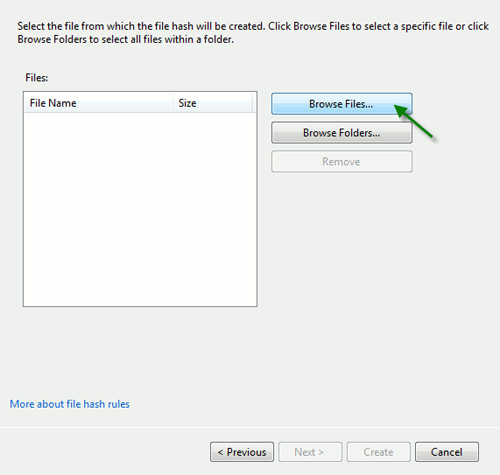
Trỏ tới thư mục gốc cài đặt của Office, ví dụ ở đây là c:\program files\microsoft office\office14:

Và Next:
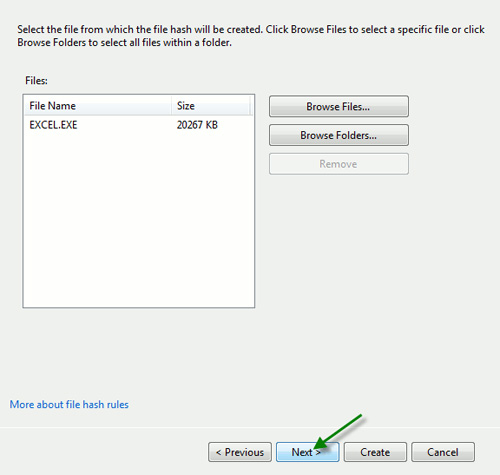
Sau đó nhấn Create:
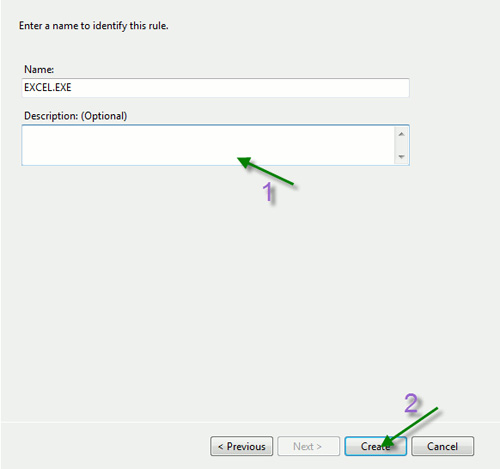
Và khởi động lại hệ thống để áp dụng sự thay đổi. Mỗi khi khởi động Excel, bạn sẽ nhìn thấy thông báo lỗi như sau:
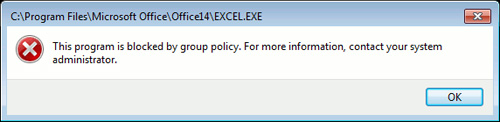
Chúc các bạn thành công!
 Công nghệ
Công nghệ  AI
AI  Windows
Windows  iPhone
iPhone  Android
Android  Học IT
Học IT  Download
Download  Tiện ích
Tiện ích  Khoa học
Khoa học  Game
Game  Làng CN
Làng CN  Ứng dụng
Ứng dụng 















 Linux
Linux  Đồng hồ thông minh
Đồng hồ thông minh  macOS
macOS  Chụp ảnh - Quay phim
Chụp ảnh - Quay phim  Thủ thuật SEO
Thủ thuật SEO  Phần cứng
Phần cứng  Kiến thức cơ bản
Kiến thức cơ bản  Lập trình
Lập trình  Dịch vụ công trực tuyến
Dịch vụ công trực tuyến  Dịch vụ nhà mạng
Dịch vụ nhà mạng  Quiz công nghệ
Quiz công nghệ  Microsoft Word 2016
Microsoft Word 2016  Microsoft Word 2013
Microsoft Word 2013  Microsoft Word 2007
Microsoft Word 2007  Microsoft Excel 2019
Microsoft Excel 2019  Microsoft Excel 2016
Microsoft Excel 2016  Microsoft PowerPoint 2019
Microsoft PowerPoint 2019  Google Sheets
Google Sheets  Học Photoshop
Học Photoshop  Lập trình Scratch
Lập trình Scratch  Bootstrap
Bootstrap  Năng suất
Năng suất  Game - Trò chơi
Game - Trò chơi  Hệ thống
Hệ thống  Thiết kế & Đồ họa
Thiết kế & Đồ họa  Internet
Internet  Bảo mật, Antivirus
Bảo mật, Antivirus  Doanh nghiệp
Doanh nghiệp  Ảnh & Video
Ảnh & Video  Giải trí & Âm nhạc
Giải trí & Âm nhạc  Mạng xã hội
Mạng xã hội  Lập trình
Lập trình  Giáo dục - Học tập
Giáo dục - Học tập  Lối sống
Lối sống  Tài chính & Mua sắm
Tài chính & Mua sắm  AI Trí tuệ nhân tạo
AI Trí tuệ nhân tạo  ChatGPT
ChatGPT  Gemini
Gemini  Điện máy
Điện máy  Tivi
Tivi  Tủ lạnh
Tủ lạnh  Điều hòa
Điều hòa  Máy giặt
Máy giặt  Cuộc sống
Cuộc sống  TOP
TOP  Kỹ năng
Kỹ năng  Món ngon mỗi ngày
Món ngon mỗi ngày  Nuôi dạy con
Nuôi dạy con  Mẹo vặt
Mẹo vặt  Phim ảnh, Truyện
Phim ảnh, Truyện  Làm đẹp
Làm đẹp  DIY - Handmade
DIY - Handmade  Du lịch
Du lịch  Quà tặng
Quà tặng  Giải trí
Giải trí  Là gì?
Là gì?  Nhà đẹp
Nhà đẹp  Giáng sinh - Noel
Giáng sinh - Noel  Hướng dẫn
Hướng dẫn  Ô tô, Xe máy
Ô tô, Xe máy  Tấn công mạng
Tấn công mạng  Chuyện công nghệ
Chuyện công nghệ  Công nghệ mới
Công nghệ mới  Trí tuệ Thiên tài
Trí tuệ Thiên tài